スポンサーリンク

WordPressだと、直接動画をアップロードすることができました。
(とはいえサーバーに負荷がかかるのでYouTube等の外部サービスを利用するのが結局良いんですけど)
はてなブログに動画を載せたい時は、動画を直接アップロードすることはできないので、YouTube等の外部サービスを利用して貼り付けるという方法になります。
他にもDropboxやGoogleドライブを使うという方法もあります
 はてなブログに動画を貼り付ける方法:Dropbox(ドロップボックス)を使って貼り付ける
はてなブログに動画を貼り付ける方法:Dropbox(ドロップボックス)を使って貼り付ける
 はてなブログにGoogleドライブを使って動画を貼り付ける方法
はてなブログにGoogleドライブを使って動画を貼り付ける方法
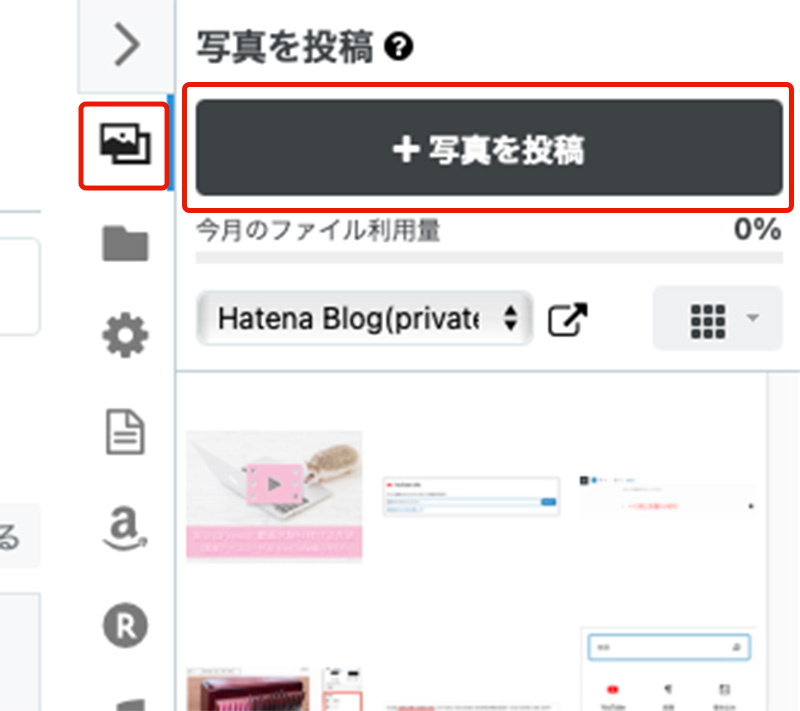
はてなブログに画像を貼り付けるのは簡単です。
編集サイドバーから「写真を投稿」アイコンを選択、「+写真を投稿」をクリックしてアップロードしたい写真を選びます。
するとアップロードした写真が記事内に挿入されます。
「写真を投稿」エリアにアップしたい画像をドラッグ&ドロップするだけでもOK。
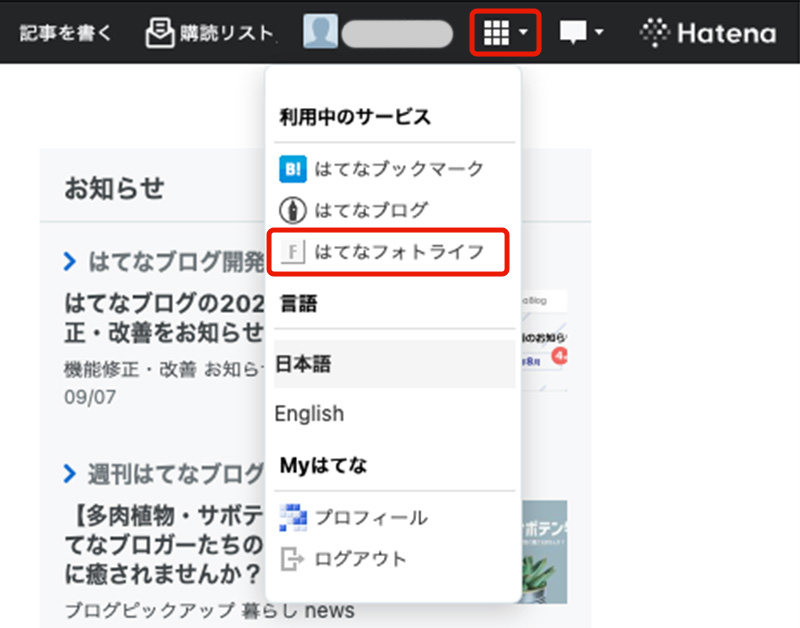
一気にまとめて複数枚アップロードしたい時は、「はてなフォトライフ」を使います。
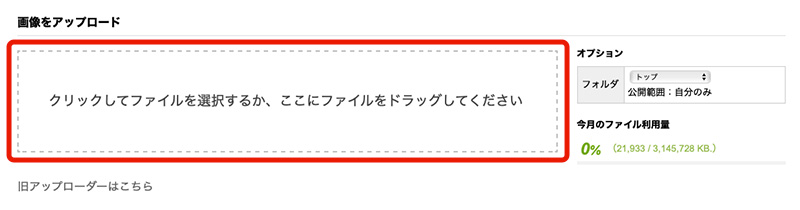
「はてなフォトライフ」を開いて、アップロードしたいフォルダ、ブログの場合は「Hatena Blog」を選択し、上部メニューから「アップロード」をクリック。
すると画像アップロードの画面が開くので、アップしたい画像をまとめてドラッグ&ドロップ。
記事で使いたい画像は先に用意してまとめてえいやっとアップしちゃった方が楽ですよね。
はてなブログにアップロードできる容量は、
- 無料版:月間 300MB まで
- 有料版(はてなブログ Pro):月間 3GB まで
アップロードできる画像の種類は、
- jpg
- jpeg
- gif(アニメーションGIF含む)
- png
- bmp
で、1枚の画像サイズは長辺10000px、10MBまで対応。
画像に関しては割と大きなサイズでも対応してるけど、
- 動画
- 音声
ファイルには対応してないんですよね。
はてなブログに動画を埋め込むには、やっぱりYouTube動画を貼り付けるのが一番簡単でしょうか。
直接アップロードができないため、はてなブログに動画を埋め込もうと思ったら外部サービスを経由するしかないので。
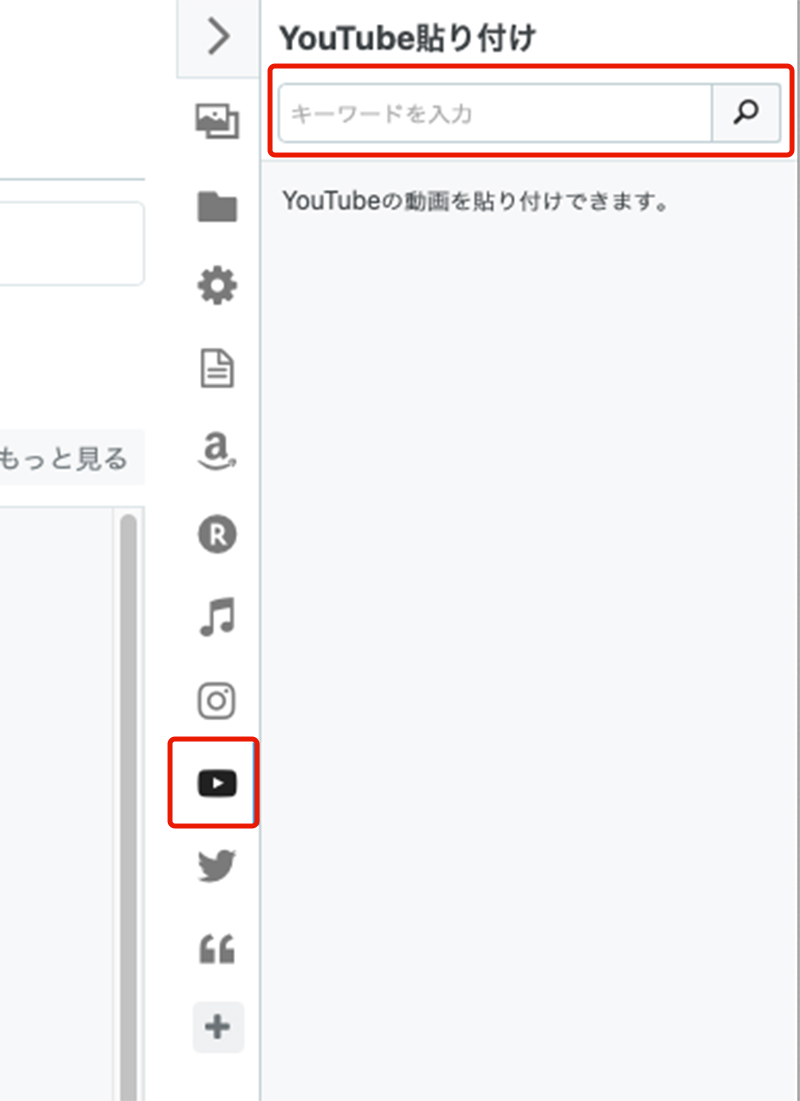
はてなブログにYouTubeを貼り付けるには、「YouTube貼り付け」アイコンを選択。
検索窓にキーワードを入力。
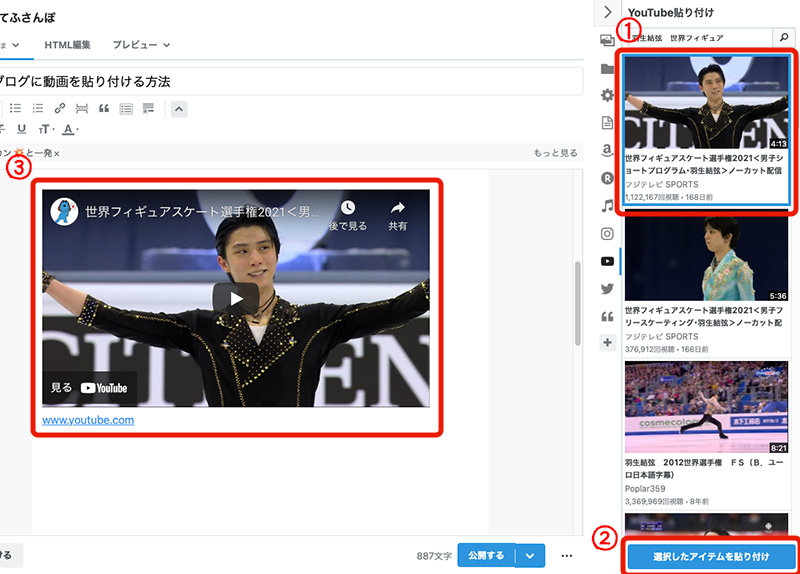
検索結果の中から
- 貼り付けたい動画を選択し
- 「選択したアイテムを貼り付け」をクリック
- 記事内にYouTube動画貼り付け
と、実にシンプル。
実際こんな感じで記事内に埋め込みできます。
シンプルに貼り付けたいYouTube動画のURLを記事内にコピペするだけでもOKです。
スマホから編集する場合はその方が楽ですね。
自分の撮った動画を上げたい時は、YouTubeアカウント(Googleアカウント)取得してアップロードするという手順が必要にはなるんですけどね。
短い動画ならInstagramやTwitterに上げたのを貼る方が楽、かなぁ。
自分があげたものではないYouTube動画のブログへの埋め込みに関してですが、基本、問題はないです。
YouTubeやTwitterなど外部サイトが提供しているコンテンツの共有用リンクやコードをそのままブログに埋め込み掲載する行為は、外部サイトの規約を守って利用されている限り特に問題はありません。
ただし、埋め込んだコンテンツが著作権や人格権など第三者の権利を侵害する内容であると知りながら埋め込みを行う行為は権利侵害行為に相当します。また、侮辱や誹謗、デマの拡散のための掲載など、はてなの利用規約、ガイドラインに相当する利用も許諾していません。
特に動画サイトでは著作者に無断で転載していると思われる動画も多く見られます。公式なアカウントによる投稿を掲載することを推奨します。
https://hatena.zendesk.com/hc/ja/articles/4402036803737–Youtubeの動画など外部サイトのコンテンツをブログに埋め込んでいいですか
YouTubeやSNSなどが提供している埋め込み機能を使ってる分にはOK。ただし、紹介する動画が著作権等を侵害してると知ってて埋め込むのは権利侵害になります。
なので他者の動画を紹介する場合は、公式アカウントのものを利用するのが安心です。


